Un videoclip pe care l-ați filmat într-o orientare greșită vă face ziua neplăcută, nu-i așa? Bucura! Vă vom arăta cum să răsturnați un videoclip pe telefonul Android folosind cele mai proeminente aplicații din zilele noastre, astfel încât să nu mai fie nevoie să pierdeți timpul făcând o altă fotografie pentru a obține fotografia perfectă. Nu vă îngrijorați de proces, deoarece v-am oferit cele mai simple îndrumări pe care le puteți urma dacă nu sunteți un techie! Așadar, sunteți interesat să aflați mai multe despre instrumentele uimitoare pentru Android în video flipping? Aruncă o privire la aceste instrumente utile!
Partea 1. Aplicații de răsturnare video despre cum să răsturnați sau să oglindiți un videoclip pe Android
Este o încântare că Google Play are o gamă largă de aplicații pentru utilizatorii de smartphone-uri Android. Prin urmare, răsturnarea videoclipurilor pe Android este cât se poate de simplă. Acestea sunt instrumente inteligente și la îndemână de utilizat pentru a inversa un videoclip pe dispozitive Android fără a fi nevoie să comutați la un computer desktop. Iată instrumentele puternice pe care le puteți utiliza folosind telefonul Android.
1. Flip Video FX
Această aplicație este menită să răstoarne videoclipuri pe Android și acceptă atât filmarea video, cât și selectarea unui videoclip preexistent pentru procesul de răsturnare. Pe cât de simplu este, acest program are reclame încorporate pe tot parcursul procesului de editare. Iată pașii de mai jos despre cum să răsturnați orizontal un videoclip pe Android cu ajutorul Flip Video FX.
Pasul 1Rulați aplicația
Accesați Google Play, descărcați și instalați Flip Video FX. Din interfața principală, selectați Porniți Flip opțiune. Apoi, din albumul dvs. sau în timp ce filmați un videoclip, selectați videoclipul care trebuie răsturnat.
Pasul 2Setați intervalul de timp
Trageți glisorul de la stânga la dreapta sau invers pentru a specifica intervalul de timp de început și de sfârșit pentru videoclipul inversat.
Pasul 3Așteptați videoclipul rezultat
Apoi, apăsați pictograma Start și așteptați ca videoclipul exportat să se termine. Notă: această aplicație funcționează numai pe dispozitivele Android când răsturnați videoclipurile orizontal.
2. InShot
InShot este un instrument de editare a conținutului vizual care face toată munca în problemele dvs. de editare. Vă oferă posibilitatea de a edita fotografii, de a realiza videoclipuri și de a crea colaje din albumele dvs. Cu caracteristicile distincte ale acestei aplicații Android, puteți adăuga text și autocolante, puteți tăia și tăia, schimba tempo-ul, roti și răsturna videoclipuri. Cu toate acestea, se limitează la întoarcerea videoclipurilor de la orizontală la verticală pe Android. Aruncă o privire la pașii despre cum să faci orizontal inversează un videoclip pe Android folosind instrumentul InShot pe dispozitivul dvs. Android.
Pasul 1Rulați aplicația
Descărcați și instalați aplicația Inshot.
Pasul 2Alegeți videoclipul
Din meniul principal, selectați Video. După aceea, alegeți videoclipul din biblioteca pe care doriți să-l răsturnați.
Pasul 3Întoarceți videoclipul
Loveste Flip pictograma și faceți clic salva în partea dreaptă sus a interfeței.
Rotire și răsturnare video inteligentă
Instrumentul Smart Video Rotate and Flip este util pentru cum să răsturnați orizontal un videoclip pe un dispozitiv Android. Există doar opțiuni de editare limitate aici, dar toate sunt concentrate pe rotirea și răsturnarea videoclipurilor. Aruncă o privire la pașii de mai jos pentru a vedea cum să obții această aplicație pentru tine.
Pasul 1Lansați Instrumentul
Descărcați și instalați aplicația din Google PlayStore.
Pasul 2Încărcați videoclipul
După instalare, faceți clic pe butonul Selectați butonul pentru a selecta videoclipul pe care doriți să îl rotiți.
Pasul 3Așteptați videoclipul inversat
Pentru a începe să răsturnați videoclipul, faceți clic pe Triunghi pictograma. Clic aplica pentru a salva modificările.
Partea 2. Mod profesional de a oglindi videoclipuri pe Windows și Mac
După ce a învățat cum să oglindești inversează un videoclip pe Android, ar trebui să învățați și cum să răsturnați un videoclip pe Windows și Mac în cazul în care telefonul nu mai funcționează din cauza unei conexiuni defectuoase la internet sau a altor circumstanțe neprevăzute. AVaide Convertor video este un instrument puternic conceput pentru a vă ajuta să vă depanați problemele.
AVaide Convertor video
AVaide Convertor video este cea mai eficientă aplicație de întorsătură video azi! Una dintre caracteristicile prietenoase distincte ale acestui instrument este editorul video ușor de utilizat. Puteți edita, roti, împărți, decupați, îmbunătățiți, comprimați și, cel mai important, vă puteți întoarce videoclipurile în cel mai scurt timp, fără a le deteriora calitatea. Prin urmare, dacă doriți să vă întoarceți videoclipurile cu ușurință, fără bătăi de cap, aceasta este cea mai bună soluție pentru dvs. Mai jos sunt pașii despre cum să răsturnați videoclipul folosind Windows sau Mac.
Pasul 1Descărcați aplicația
Pentru început, descărcați AVaide Convertor video cu ajutorul butonului de descărcare furnizat mai jos. După ce descărcați aplicația, instalați-o și lansați-o pe computer.

Încearcă Pentru Windows 7 sau o versiune ulterioară
 Descărcare sigură
Descărcare sigură
Încearcă Pentru Mac OS X 10.13 sau o versiune ulterioară
 Descărcare sigură
Descărcare sigurăPasul 2Adăugați un fișier video
Apoi, puteți adăuga videoclipul dvs. făcând clic pe Adăugați fișiere în stânga sus a interfeței. În caz contrar, puteți trage videoclipul pe Plus butonul (+).

Pasul 3Personalizați videoclipul adăugat
După ce ați adăugat videoclipul, întoarceți-l accesând secțiunea de editare a aplicației. Selectează Editați | × pictograma din colțul din stânga jos al miniaturii videoclipului.
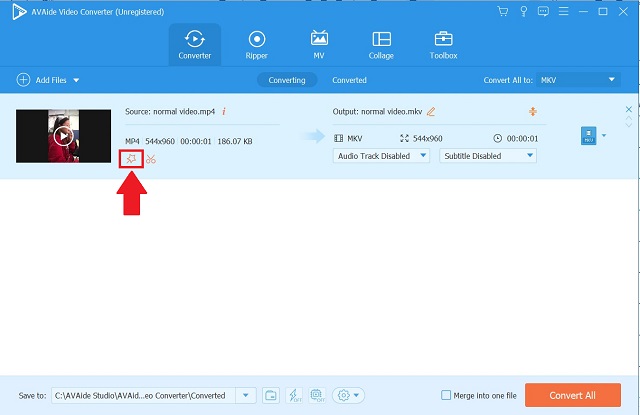
Pasul 4Întoarceți videoclipul
După aceea, selectați opțiunile de flip dorite și faceți clic pe O.K butonul pentru a salva ajustările.
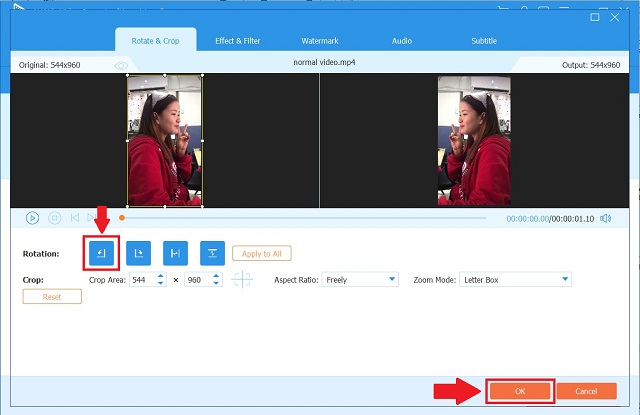
Pasul 5Salvați videoclipul inversat
După finalizarea tuturor pașilor anteriori, reveniți la Convertor fila și faceți clic pe Convertiți tot butonul, apoi așteptați câteva momente pentru ca videoclipul să fie complet convertit.
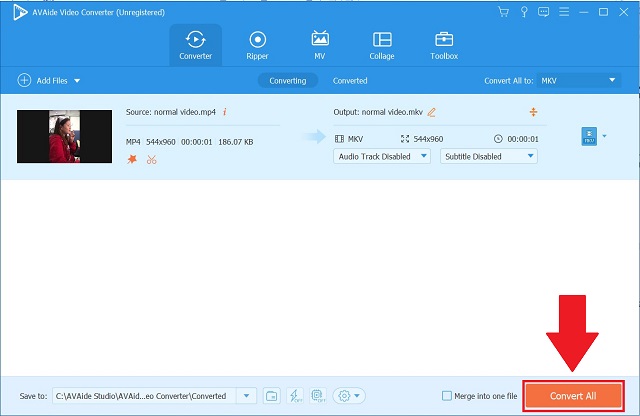
Partea 3. Întrebări frecvente despre cum să răsturnați un videoclip pe Android
Ce aplicație, în afară de iMovie, voi folosi pentru a întoarce un film pe un Mac?
Poți să folosești AVaide Convertor video deoarece este un instrument eficient care este compatibil atât cu Mac, cât și cu Windows.
Calitatea videoclipului meu va scădea când folosesc AVAide Video Converter?
Nu, vă puteți exporta videoclipul fără nicio pierdere de calitate AVaide Convertor video.
Care sunt celelalte aplicații de pe Windows în care îmi pot întoarce videoclipurile?
Puteți utiliza DVDFab ToolKit și VideoCruise. In orice caz, AVaide Convertor video depășește toate aceste instrumente menționate.
Deci, iată-l. Nu trebuie să vă îngrijorați dacă videoclipul dvs. a fost capturat la o scară nepotrivită, deoarece această postare a inclus deja cele mai ușoare și mai ușoare soluții pentru cum să inversează un videoclip pe Android. Ultima soluție, pe de altă parte, este o salvare dacă curba de învățare este prea abruptă pentru tine. Există multe modalități de a răsturna un videoclip pe Android, cum ar fi Flip Video FX, InShot, Smart Video Rotate și Flip. De asemenea, puteți utiliza computerul personal cu ultima soluție, care este AVAide Video Converter. Sperăm că aceste instrumente simple și ușoare vă pot ajuta.
Setul dvs. complet de instrumente video care acceptă peste 350 de formate pentru conversie la calitate fără pierderi.
Rotiți și răsturnați videoclipul
- Inversați un videoclip pe Windows, Mac, online și pe mobil
- Rotiți un videoclip online
- Rotiți un videoclip în Premiere Pro
- Rotiți un videoclip în iMovie
- Rotiți un videoclip pe iPhone
- Rotiți un videoclip pe Android
- Cele mai bune aplicații pentru a roti videoclipuri pentru Android și iOS
- Întoarceți videoclipul folosind aplicațiile desktop, online, iPhone și Android
- Întoarce un videoclip online
- Rotiți un videoclip MP4
- Cum VLC rotește videoclipul
- Întoarceți videoclipul în Final Cut Pro
- Întoarce un videoclip pe Android
- Rotiți un videoclip pentru Instagram
- Rotiți videoclipul la 180 de grade
- Videoclipuri cum HandBrake Flip
- Întoarce videoclipuri în Windows Media Player




